Jak usunąć InputBalance z przeglądarki i komputera?
Wirus MacZnany również jako: Reklamy InputBalance
Otrzymaj bezpłatne skanowanie i sprawdź, czy twój komputer jest zainfekowany.
USUŃ TO TERAZAby korzystać z w pełni funkcjonalnego produktu, musisz kupić licencję na Combo Cleaner. Dostępny jest 7-dniowy bezpłatny okres próbny. Combo Cleaner jest własnością i jest zarządzane przez RCS LT, spółkę macierzystą PCRisk.
Jak usunąć InputBalance z Mac?
Czym jest InputBalance?
InputBalance działa jako adware, porywacz przeglądarki i narzędzie zbierania danych - wyświetla reklamy, promuje fałszywą wyszukiwarkę (jej adres) i zbiera poufne informacje. Często zdarza się, że użytkownicy nieświadomie pobierają i instalują aplikacje takie jak ta. Wiadomo, że InputBalance jest rozpowszechniana przy użyciu fałszywego instalatora, który udaje instalator Adobe Flash Player.
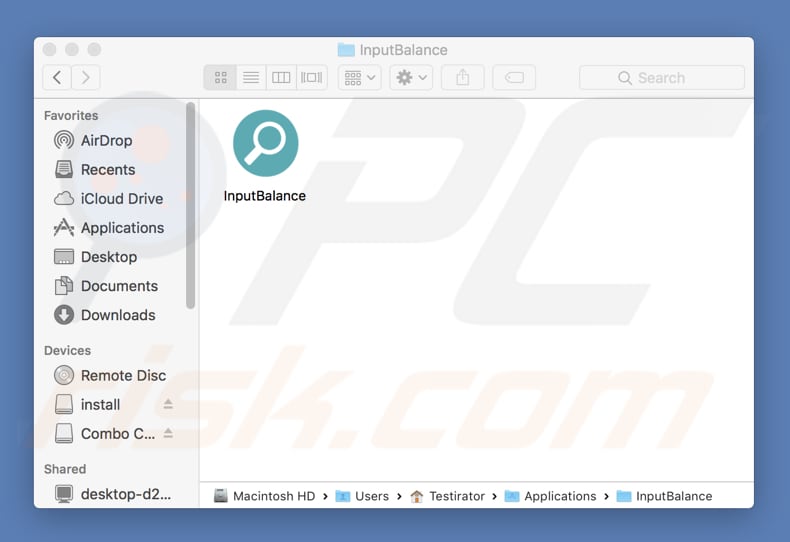
Zwykle aplikacje takie jak InputBalance wyświetlają reklamy banerowe, kuponowe, ankietowe, pop-up i/lub innego typu reklamy. Często zdarza się, że gdy użytkownicy klikają reklamy wyświetlane przez adware, pozwalają tym reklamom otwierać niewiarygodne strony, a nawet uruchamiać skrypty, których celem jest pobranie i/lub zainstalowanie niechcianego oprogramowania. Dlatego nie należy klikać reklam InputBalance. Ponadto ta aplikacja została zaprojektowana w celu promowania fałszywej wyszukiwarki, ustawiając jej adres jako adres domyślnej wyszukiwarki, strony głównej i/lub nowej karty. Warto wspomnieć, że fałszywe wyszukiwarki nie generują żadnych unikalnych wyników lub generują wyniki, które mogą zawierać linki do niewiarygodnych, potencjalnie złośliwych witryn. Zwykle użytkownicy mogą cofnąć zmiany wprowadzone w ustawieniach przeglądarki przez aplikacje takie jak InputBalance tylko wtedy, gdy te aplikacje nie są już zainstalowane w przeglądarce i/lub systemie operacyjnym. Jeszcze jednym ważnym szczegółem dotyczącym aplikacji InputBalance jest to, że może ona odczytywać (uzyskiwać) informacje ze stron internetowych, w tym hasła, numery telefonów, dane karty kredytowej i inne poufne informacje. Takie informacje mogą zostać wykorzystane do kradzieży kont, tożsamości, dokonywania oszukańczych zakupów, transakcji, mogą zostać sprzedane stronom trzecim (potencjalnie cyberprzestępcom) i/lub wykorzystane do innych złośliwych celów.
| Nazwa | Reklamy InputBalance |
| Typ zagrożenia | Adware, malware Mac, wirus Mac |
| Nazwy wykrycia | ESET-NOD32 (wariant OSX/Adware.Synataeb.F), Kaspersky (Not-a-virus:HEUR:AdWare.OSX.Adload.h), Rising (Adware.Synataeb/OSX!1.CE41 (CLASSIC)), ZoneAlarm by Check Point (Not-a-virus:HEUR:AdWare.OSX.Adload.h), Pełna lista (VirusTotal) |
| Dodatkowe informacje | Ta aplikacja należy do rodziny malware Adload. |
| Objawy | Twój Mac staje się wolniejszy niż normalnie, widzisz niechciane reklamy pop-up, jesteś przekierowywany na podejrzane witryny. |
| Metody dystrybucji | Zwodnicze reklamy pop-up, instalatory bezpłatnego oprogramowania (sprzedaż wiązana), fałszywe Flash Player, pobrania pliku torrent. |
| Zniszczenie | Śledzenie przeglądania internetu (potencjalne problemy prywatności), wyświetlanie niechcianych reklam, przekierowania na podejrzane witryny, utrata prywatnych informacji. |
| Usuwanie malware (Windows) |
Aby usunąć możliwe infekcje malware, przeskanuj komputer profesjonalnym oprogramowaniem antywirusowym. Nasi analitycy bezpieczeństwa zalecają korzystanie z Combo Cleaner. Pobierz Combo CleanerBezpłatny skaner sprawdza, czy twój komputer jest zainfekowany. Aby korzystać z w pełni funkcjonalnego produktu, musisz kupić licencję na Combo Cleaner. Dostępny jest 7-dniowy bezpłatny okres próbny. Combo Cleaner jest własnością i jest zarządzane przez RCS LT, spółkę macierzystą PCRisk. |
InputBalance jest bardzo podobna do TrustedUpdater, DeviceHelper, SectionBuffer i wielu innych aplikacji typu adware. Podsumowując, większość z tych aplikacji jest zaprojektowana do wyświetlania reklam, zbierania różnych danych i/lub porywania przeglądarek poprzez zmianę niektórych ustawień przeglądarki. Nie należy ufać aplikacjom takim jak InputBalance, nawet jeśli są reklamowane jako przydatne i legalne. Jeśli aplikacja tego typu jest już zainstalowana, należy ją jak najszybciej odinstalować.
Jak zainstalowano InputBalance na moim komputerze?
Wiadomo, że InputBalance jest rozpowszechniana poprzez maskowanie swojego instalatora jako instalatora Adobe Flash Player. Często takie instalatory są wykorzystywane do nakłaniania użytkowników do instalacji nie tylko PUA, ale także różnych złośliwych programów (np. malware typu trojańskiego, ransomware). Ponadto dość często PUA są dystrybuowane przy użyciu zwodniczej metody marketingowej zwanej „sprzedażą wiązaną". Służy ona do nakłaniania użytkowników do pobrania i/lub zainstalowania potencjalnie niechcianych aplikacji wraz z innym oprogramowaniem, które celowo pobierają lub instalują. W takich przypadkach PUA są uwzględniane w konfiguratorach pobierania i/lub instalacji jako dodatkowe oferty, które można odrzucić za pomocą ich „Niestandardowych", „Zaawansowanych" (lub innych) ustawień lub przez odznaczenie niektórych pól wyboru. Jednak nie wszyscy użytkownicy sprawdzają (i zmieniają) te ustawienia i w ten sposób akceptują oferty pobrania i/lub zainstalowania PUA. Czasami niechciane pobrania lub instalacje mogą być spowodowane klikaniem zwodniczych reklam - istnieją reklamy, które (jeśli zostaną kliknięte) są zaprojektowane do wykonywania skryptów zaprojektowanych w celu wywołania niechcianych pobrań, a nawet instalacji.
Jak uniknąć instalacji potencjalnie niechcianych aplikacji?
Zaleca się sprawdzenie konfiguratorów pobierania i instalacji pod kątem „Niestandardowych", „Zaawansowanych", „Własnych" i innych podobnych ustawień oraz sprawdzenie, czy zawierają oferty pobrania i/lub zainstalowania niechcianych aplikacji. Zaleca się również pobieranie plików i programów wyłącznie z oficjalnych stron internetowych i za pośrednictwem bezpośrednich linków. Nie jest bezpieczne korzystanie z zewnętrznych programów pobierania, instalatorów, sieci peer-to-peer, takich jak klienci torrentów, eMule, nieoficjalne strony itp. Ponadto odradza się klikanie reklam, które pojawiają się na podejrzanych witrynach - dość często te reklamy są zaprojektowane aby otwierać inne podejrzane witryny, a nawet pobierać i/lub instalować niechciane aplikacje, uruchamiając określone skrypty. Jeśli w przeglądarce są już zainstalowane niechciane, podejrzane dodatki, wtyczki lub rozszerzenia, należy je jak najszybciej odinstalować. Oprogramowanie tego rodzaju zainstalowane w systemie operacyjnym również powinno zostać odinstalowane. Jeśli twój komputer jest już zainfekowany przez InputBalance, zalecamy wykonanie skanowania za pomocą Combo Cleaner Antivirus dla Windows, aby automatycznie usunąć to adware.
Okno pop-up wyświetlane po zakończeniu instalacji InputBalance:
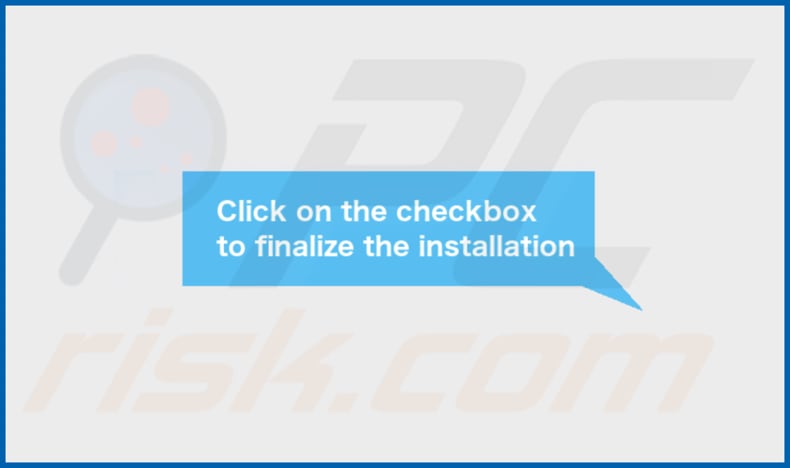
Zwodniczy instalator użyty do dystrybucji adware InputBalance:
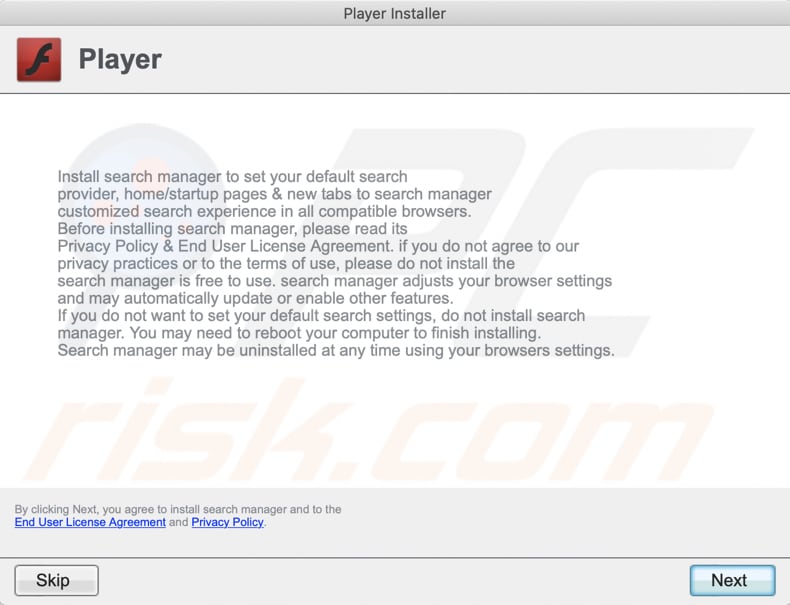
InputBalance zainstalowane na Safari:
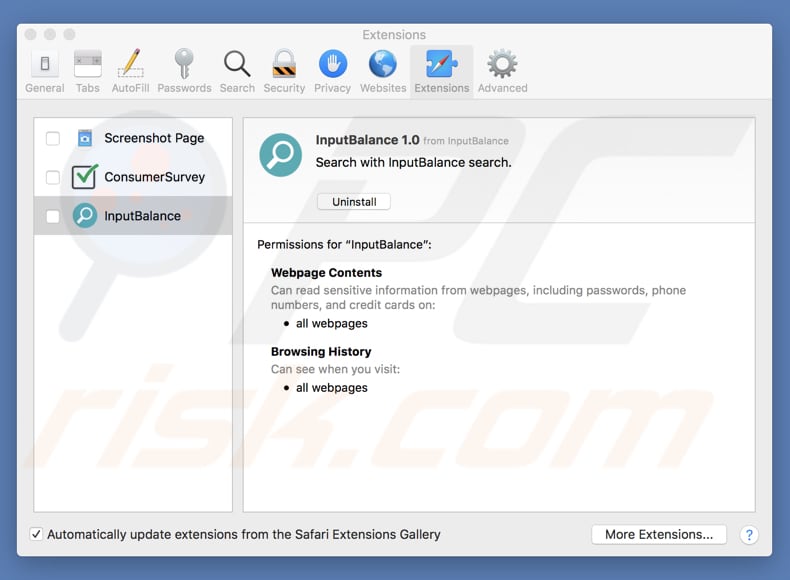
Folder zawartości InputBalance:
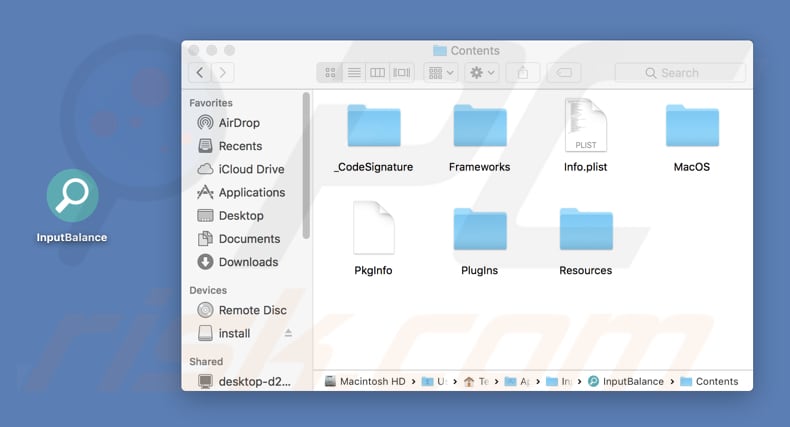
Natychmiastowe automatyczne usunięcie malware:
Ręczne usuwanie zagrożenia może być długim i skomplikowanym procesem, który wymaga zaawansowanych umiejętności obsługi komputera. Combo Cleaner to profesjonalne narzędzie do automatycznego usuwania malware, które jest zalecane do pozbycia się złośliwego oprogramowania. Pobierz je, klikając poniższy przycisk:
POBIERZ Combo CleanerPobierając jakiekolwiek oprogramowanie wyszczególnione na tej stronie zgadzasz się z naszą Polityką prywatności oraz Regulaminem. Aby korzystać z w pełni funkcjonalnego produktu, musisz kupić licencję na Combo Cleaner. Dostępny jest 7-dniowy bezpłatny okres próbny. Combo Cleaner jest własnością i jest zarządzane przez RCS LT, spółkę macierzystą PCRisk.
Szybkie menu:
- Czym jest InputBalance?
- KROK 1. Usuwanie plików i folderów powiązanych z InputBalance z OSX.
- KROK 2. Usuwanie reklam InputBalance z Safari.
- KROK 3. Usuwanie adware InputBalance z Google Chrome.
- KROK 4. Usuwanie reklam InputBalance z Mozilla Firefox.
Film pokazujący, jak usunąć adware i porywaczy przeglądarki z komputera Mac:
Usuwanie adware InputBalance:
Usuwanie potencjalnie niechcianych aplikacji powiązanych z InputBalance z twojego folderu "Aplikacje":

Kliknij ikonę Finder. W oknie Finder wybierz "Aplikacje". W folderze aplikacji poszukaj "MPlayerX", "NicePlayer" lub innych podejrzanych aplikacji i przenieś je do Kosza. Po usunięciu potencjalnie niechcianych aplikacji, które powodują reklamy internetowe, przeskanuj swój Mac pod kątem wszelkich pozostałych niepożądanych składników.
POBIERZ narzędzie do usuwania złośliwego oprogramowania
Combo Cleaner sprawdza, czy twój komputer został zainfekowany. Aby korzystać z w pełni funkcjonalnego produktu, musisz kupić licencję na Combo Cleaner. Dostępny jest 7-dniowy bezpłatny okres próbny. Combo Cleaner jest własnością i jest zarządzane przez RCS LT, spółkę macierzystą PCRisk.
Usuwanie plików i folderów powiązanych z reklamy inputbalance:

Kliknij ikonę Finder na pasku menu, wybierz Idź i kliknij Idź do Folderu...
 Poszukaj plików wygenerowanych przez adware w folderze /Library/LaunchAgents:
Poszukaj plików wygenerowanych przez adware w folderze /Library/LaunchAgents:

W pasku Przejdź do Folderu... wpisz: /Library/LaunchAgents
 W folderze "LaunchAgents" poszukaj wszelkich ostatnio dodanych i podejrzanych plików oraz przenieś je do Kosza. Przykłady plików wygenerowanych przez adware - "installmac.AppRemoval.plist", "myppes.download.plist", "mykotlerino.ltvbit.plist", "kuklorest.update.plist" itd. Adware powszechnie instaluje wiele plików z tym samym rozszerzeniem.
W folderze "LaunchAgents" poszukaj wszelkich ostatnio dodanych i podejrzanych plików oraz przenieś je do Kosza. Przykłady plików wygenerowanych przez adware - "installmac.AppRemoval.plist", "myppes.download.plist", "mykotlerino.ltvbit.plist", "kuklorest.update.plist" itd. Adware powszechnie instaluje wiele plików z tym samym rozszerzeniem.
 Poszukaj plików wygenerowanych przez adware w folderze /Library/Application Support:
Poszukaj plików wygenerowanych przez adware w folderze /Library/Application Support:

W pasku Przejdź do Folderu... wpisz: /Library/Application Support

W folderze "Application Support" sprawdź wszelkie ostatnio dodane i podejrzane foldery. Przykładowo "MplayerX" lub "NicePlayer" oraz przenieś te foldery do Kosza..
 Poszukaj plików wygenerowanych przez adware w folderze ~/Library/LaunchAgents:
Poszukaj plików wygenerowanych przez adware w folderze ~/Library/LaunchAgents:

W pasku Przejdź do Folderu... i wpisz: ~/Library/LaunchAgents

W folderze "LaunchAgents" poszukaj wszelkich ostatnio dodanych i podejrzanych plików oraz przenieś je do Kosza. Przykłady plików wygenerowanych przez adware - "installmac.AppRemoval.plist", "myppes.download.plist", "mykotlerino.ltvbit.plist", "kuklorest.update.plist" itp. Adware powszechnie instaluje szereg plików z tym samym rozszerzeniem.
 Poszukaj plików wygenerowanych przez adware w folderze /Library/LaunchDaemons:
Poszukaj plików wygenerowanych przez adware w folderze /Library/LaunchDaemons:

W pasku Przejdź do Folderu... wpisz: /Library/LaunchDaemons
 W folderze "LaunchDaemons" poszukaj wszelkich podejrzanych plików. Przykładowo: "com.aoudad.net-preferences.plist", "com.myppes.net-preferences.plist", "com.kuklorest.net-preferences.plist", "com.avickUpd.plist" itp. oraz przenieś je do Kosza.
W folderze "LaunchDaemons" poszukaj wszelkich podejrzanych plików. Przykładowo: "com.aoudad.net-preferences.plist", "com.myppes.net-preferences.plist", "com.kuklorest.net-preferences.plist", "com.avickUpd.plist" itp. oraz przenieś je do Kosza.
 Przeskanuj swój Mac za pomocą Combo Cleaner:
Przeskanuj swój Mac za pomocą Combo Cleaner:
Jeśli wykonałeś wszystkie kroki we właściwej kolejności, twój Mac powinien być wolny od infekcji. Aby mieć pewność, że twój system nie jest zainfekowany, uruchom skanowanie przy użyciu programu Combo Cleaner Antivirus. Pobierz GO TUTAJ. Po pobraniu pliku kliknij dwukrotnie instalator combocleaner.dmg, w otwartym oknie przeciągnij i upuść ikonę Combo Cleaner na górze ikony aplikacji. Teraz otwórz starter i kliknij ikonę Combo Cleaner. Poczekaj, aż Combo Cleaner zaktualizuje bazę definicji wirusów i kliknij przycisk "Start Combo Scan" (Uruchom skanowanie Combo).

Combo Cleaner skanuje twój komputer Mac w poszukiwaniu infekcji malware. Jeśli skanowanie antywirusowe wyświetla "nie znaleziono żadnych zagrożeń" - oznacza to, że możesz kontynuować korzystanie z przewodnika usuwania. W przeciwnym razie, przed kontynuowaniem zaleca się usunięcie wszystkich wykrytych infekcji.

Po usunięciu plików i folderów wygenerowanych przez adware, kontynuuj w celu usunięcia złośliwych rozszerzeń ze swoich przeglądarek internetowych.
Usuwanie strony domowej i domyślnej wyszukiwarki reklamy inputbalance z przeglądarek internetowych:
 Usuwanie złośliwych rozszerzeń z Safari:
Usuwanie złośliwych rozszerzeń z Safari:
Usuwanie rozszerzeń powiązanych z reklamy inputbalance z Safari:

Otwórz przeglądarkę Safari. Z paska menu wybierz "Safari" i kliknij "Preferencje...".

W oknie "Preferencje" wybierz zakładkę "Rozszerzenia" i poszukaj wszelkich ostatnio zainstalowanych oraz podejrzanych rozszerzeń. Po ich zlokalizowaniu kliknij znajdujących się obok każdego z nich przycisk „Odinstaluj". Pamiętaj, że możesz bezpiecznie odinstalować wszystkie rozszerzenia ze swojej przeglądarki Safari – żadne z nich nie ma zasadniczego znaczenia dla jej prawidłowego działania.
- Jeśli w dalszym ciągu masz problemy z niechcianymi przekierowaniami przeglądarki oraz niechcianymi reklamami - Przywróć Safari.
 Usuwanie złośliwych wtyczek z Mozilla Firefox:
Usuwanie złośliwych wtyczek z Mozilla Firefox:
Usuwanie dodatków powiązanych z reklamy inputbalance z Mozilla Firefox:

Otwórz przeglądarkę Mozilla Firefox. W prawym górnym rogu ekranu kliknij przycisk "Otwórz Menu" (trzy linie poziome). W otwartym menu wybierz "Dodatki".

Wybierz zakładkę "Rozszerzenia" i poszukaj ostatnio zainstalowanych oraz podejrzanych dodatków. Po znalezieniu kliknij przycisk "Usuń" obok każdego z nich. Zauważ, że możesz bezpiecznie odinstalować wszystkie rozszerzenia z przeglądarki Mozilla Firefox – żadne z nich nie ma znaczącego wpływu na jej normalne działanie.
- Jeśli nadal doświadczasz problemów z przekierowaniami przeglądarki oraz niechcianymi reklamami - Przywróć Mozilla Firefox.
 Usuwanie złośliwych rozszerzeń z Google Chrome:
Usuwanie złośliwych rozszerzeń z Google Chrome:
Usuwanie dodatków powiązanych z reklamy inputbalance z Google Chrome:

Otwórz Google Chrome i kliknij przycisk "Menu Chrome" (trzy linie poziome) zlokalizowany w prawym górnym rogu okna przeglądarki. Z rozwijanego menu wybierz "Więcej narzędzi" oraz wybierz "Rozszerzenia".

W oknie "Rozszerzenia" poszukaj wszelkich ostatnio zainstalowanych i podejrzanych dodatków. Po znalezieniu kliknij przycisk "Kosz" obok każdego z nich. Zauważ, że możesz bezpiecznie odinstalować wszystkie rozszerzenia z przeglądarki Google Chrome – żadne z nich nie ma znaczącego wpływu na jej normalne działanie.
- Jeśli nadal doświadczasz problemów z przekierowaniami przeglądarki oraz niechcianymi reklamami - PrzywróćGoogle Chrome.
Udostępnij:

Tomas Meskauskas
Ekspert ds. bezpieczeństwa, profesjonalny analityk złośliwego oprogramowania
Jestem pasjonatem bezpieczeństwa komputerowego i technologii. Posiadam ponad 10-letnie doświadczenie w różnych firmach zajmujących się rozwiązywaniem problemów technicznych i bezpieczeństwem Internetu. Od 2010 roku pracuję jako autor i redaktor Pcrisk. Śledź mnie na Twitter i LinkedIn, aby być na bieżąco z najnowszymi zagrożeniami bezpieczeństwa online.
Portal bezpieczeństwa PCrisk jest prowadzony przez firmę RCS LT.
Połączone siły badaczy bezpieczeństwa pomagają edukować użytkowników komputerów na temat najnowszych zagrożeń bezpieczeństwa w Internecie. Więcej informacji o firmie RCS LT.
Nasze poradniki usuwania malware są bezpłatne. Jednak, jeśli chciałbyś nas wspomóc, prosimy o przesłanie nam dotacji.
Przekaż darowiznęPortal bezpieczeństwa PCrisk jest prowadzony przez firmę RCS LT.
Połączone siły badaczy bezpieczeństwa pomagają edukować użytkowników komputerów na temat najnowszych zagrożeń bezpieczeństwa w Internecie. Więcej informacji o firmie RCS LT.
Nasze poradniki usuwania malware są bezpłatne. Jednak, jeśli chciałbyś nas wspomóc, prosimy o przesłanie nam dotacji.
Przekaż darowiznę
▼ Pokaż dyskusję